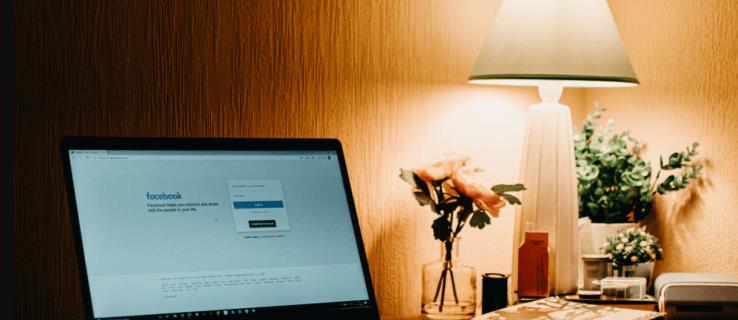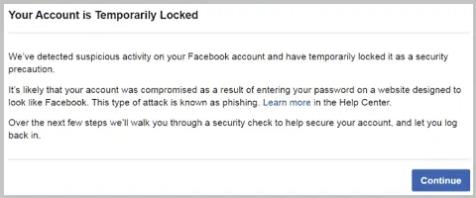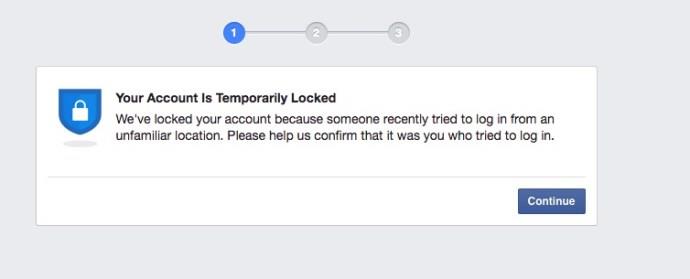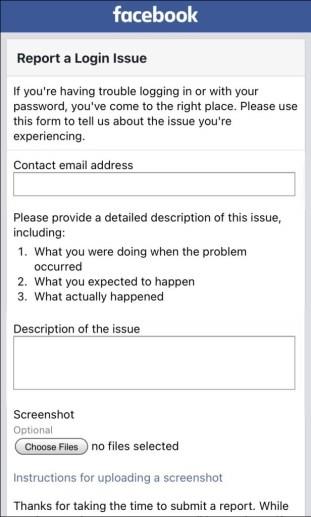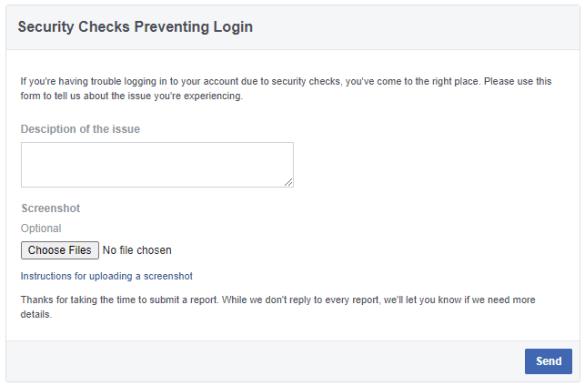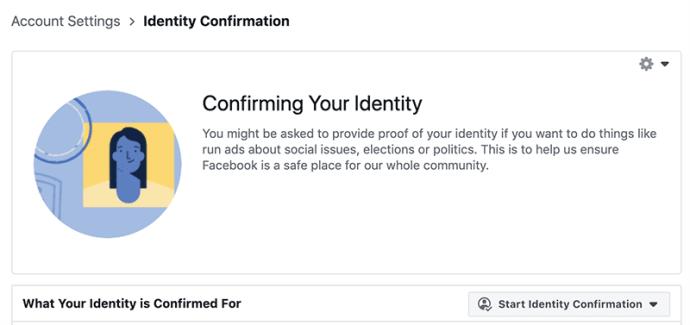Remarque : Ceci n'est PAS Facebook. S'il vous plaît, NE soumettez PAS d'informations personnellement identifiables ou votre commentaire ne sera pas publié. Nous ne pouvons pas résoudre vos problèmes, nous ne fournissons que des solutions possibles. Si vous rencontrez des problèmes, essayez d'utiliser Chrome avec la page d'aide Facebook suivante et naviguez à l'aide des liens sur la gauche :
Signaler un problème | Centre d'aide Facebook
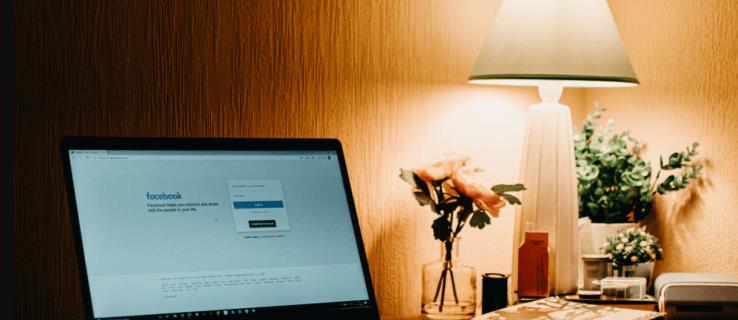
Pour protéger ses milliards de comptes d'utilisateurs et le grand nombre de téléchargements de données sur le site chaque jour, Facebook prend la sécurité de sa plateforme au sérieux. En surveillant en permanence les comptes d'utilisateurs, il peut rapidement repérer les comportements suspects. Dans cet esprit, avez-vous vu un message d'erreur "Votre compte est temporairement verrouillé" lorsque vous essayez de vous connecter ? Si tel est le cas, vous l'avez peut-être reçu par erreur en raison des précautions strictes de Facebook.
Cet article explique pourquoi Facebook verrouille temporairement les comptes, comment les déverrouiller et comment éviter que cela ne se reproduise.
Compte Facebook temporairement bloqué en raison d'une activité suspecte
La saisie de vos informations d'identification Facebook sur un site Web se faisant passer pour Facebook ou la connexion à Facebook via un outil tiers est considérée comme une "activité suspecte". Pour l'une ou l'autre de ces raisons, Facebook verrouillera temporairement votre compte et vous demandera de vous vérifier en tant que propriétaire du compte par mesure de sécurité.
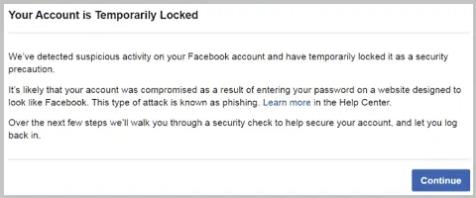
Compte Facebook temporairement verrouillé pour des raisons de sécurité
Facebook prend la sécurité des comptes d'utilisateurs au sérieux. Lorsqu'il soupçonne qu'un compte est compromis, il verrouille le compte jusqu'à ce qu'il y ait confirmation que le propriétaire accède au compte. Les actions qui semblent suspectes à Facebook incluent :
- Envoi de trop de demandes d'amis ou de messages.
- Utilisation de logiciels automatisés et de bots.
- Une augmentation soudaine de la fréquence de publication.
- Avoir un faux compte, utiliser un faux nom ou se faire passer pour quelqu'un (discutable).
- Publicité indésirable.
- Rejoindre trop de groupes en peu de temps.
- Demander trop de récupérations ou de codes d'authentification.
- Toute activité qui enfreint les normes ou conditions de la communauté.
Compte Facebook temporairement verrouillé en raison d'un emplacement inconnu
L'une des principales fonctionnalités de sécurité de Facebook consiste à surveiller l'adresse IP et les connexions de l'appareil. Si l'entreprise détecte une tentative de connexion d'une source inconnue, Facebook verrouille le compte. Cela entraînera le message d'erreur suivant : "Nous avons verrouillé votre compte car quelqu'un a récemment tenté de se connecter à partir d'un emplacement inconnu."
Si vous utilisez un téléphone différent de celui que vous utilisez habituellement ou si l'entreprise détecte une adresse IP inhabituelle, Facebook notera votre emplacement comme étant inconnu. Ces fonctionnalités de sécurité peuvent entraîner le verrouillage de votre compte, même dans des circonstances légitimes.
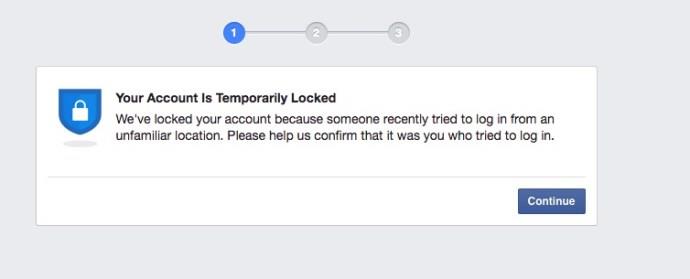
Comment débloquer un compte Facebook temporairement verrouillé
Vous pouvez organiser le déverrouillage de votre compte de plusieurs manières :
Formulaire "Signaler un problème de connexion"
Lorsque votre compte est verrouillé, demander de l'aide à Facebook via son rapport Signaler un problème de connexion est un excellent point de départ.
Incluez une description détaillée du problème et toutes les méthodes que vous avez essayées pour le résoudre et fournissez une adresse e-mail de contact. Pour aider Facebook à enquêter sur la situation, incluez une capture d'écran du message d'erreur que vous recevez. Lorsque vous soumettez le formulaire, il faudra entre 1 et 10 jours ouvrables pour qu'une personne de Facebook réponde.
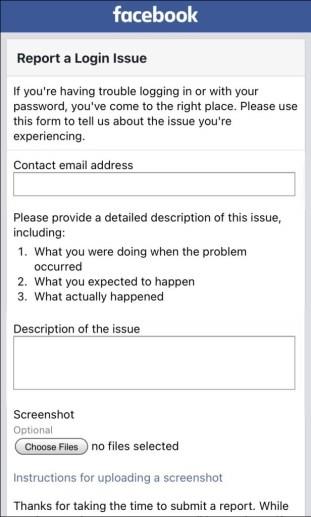
Formulaire « Contrôles de sécurité empêchant la connexion »
Si vous ne parvenez pas à vous connecter à votre compte en raison de contrôles de sécurité et que vous n'avez pas reçu le code de sécurité pour déverrouiller votre compte, utilisez le formulaire Contrôles de sécurité empêchant la connexion .
Ici, vous devrez également expliquer le problème auquel vous êtes confronté et fournir une adresse e-mail où l'entreprise peut vous joindre. Assurez-vous de mentionner que vous ne recevez pas le code de sécurité si tel est le cas.
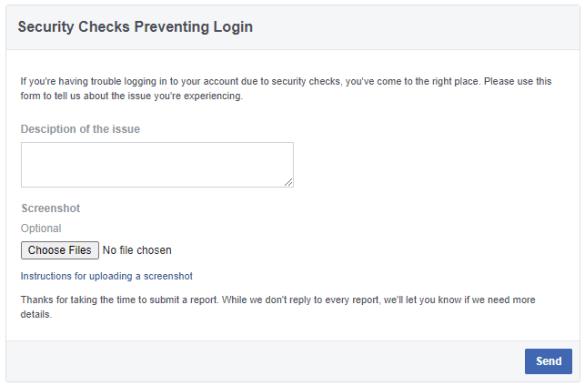
Vérifiez votre identité avec Facebook
Un autre formulaire utile est le Confirmez votre identité avec Facebook .
Ce formulaire vous permet de passer le contrôle de vérification pour prouver que vous êtes le titulaire du compte.
Vous devrez joindre une pièce d'identité avec photo, telle que votre permis de conduire ou votre passeport, ainsi que votre numéro de téléphone ou votre adresse e-mail de connexion.
Facebook avertit qu'ils peuvent stocker votre identifiant jusqu'à un an. Cependant, vous pouvez changer cela à 30 jours uniquement via vos paramètres de confirmation d'identité .
Attendez que Facebook vous réponde après avoir soumis le formulaire.
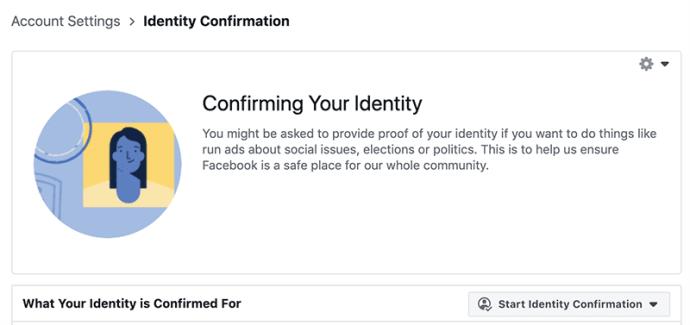
En conclusion, Facebook a des mesures strictes pour protéger la sécurité des comptes d'utilisateurs. Facebook peut verrouiller temporairement le compte lorsqu'une activité inhabituelle est détectée, comme y accéder à partir d'un endroit inconnu, envoyer un nombre inhabituel de publications ou utiliser un logiciel automatisé.
Facebook se rend compte que tous les cas ne sont pas frauduleux. Pour cette raison, le compte est rapidement déverrouillé une fois qu'ils sont convaincus que vous êtes le véritable titulaire du compte, ce que vous pouvez faire en utilisant les processus ci-dessus.
FAQ Facebook temporairement verrouillé
Comment puis-je empêcher mon compte Facebook d'être verrouillé ?
Considérez ce qui suit pour empêcher Facebook de verrouiller temporairement votre compte :
• Vérifiez votre numéro de téléphone, votre adresse e-mail et votre identité. La vérification de vos informations permet à Facebook de savoir que vous êtes un véritable utilisateur et que vous n'essayez pas de vous faire passer pour qui que ce soit. Vous pouvez inclure des informations supplémentaires comme le collège que vous avez fréquenté si vous le souhaitez.
• Utilisez des mots de passe forts. Un mot de passe fort signifie moins de chance que quelqu'un devine votre mot de passe. Les mots de passe longs nécessitent plus de temps pour être déchiffrés.
• Un compte naturellement âgé. Malheureusement pour les nouveaux utilisateurs de Facebook, aux yeux de Facebook, votre compte est moins fiable, car les spammeurs utilisent généralement de nouveaux faux comptes pour spammer les utilisateurs. Par conséquent, un nouveau profil est plus susceptible d'être bloqué qu'un profil établi avec de nombreux amis.
Combien de temps dure un verrouillage Facebook temporaire ?
Un verrouillage temporaire de Facebook dure généralement de 24 à 48 heures. Votre compte se débloquera dès que vous aurez suivi les instructions. Si vous n'avez pas reçu le code de sécurité ou si vous rencontrez un autre problème, contactez Facebook.
Quelle est la différence entre un ban Facebook et un compte verrouillé ?
Comme indiqué précédemment, Facebook prend des mesures pour sécuriser votre compte et les autres. Bien que Facebook puisse verrouiller votre compte pour le protéger si vous avez été piraté ou si vous avez des connexions suspectes, la société bannira les utilisateurs qui enfreignent les conditions d'utilisation.
Le premier signifie que vous avez eu une activité suspecte et qu'il est possible de déverrouiller votre compte. Ce dernier signifie que vous avez publié ou communiqué quelque chose que l'entreprise juge nuisible aux autres utilisateurs et, par conséquent, peut ne pas autoriser l'option de récupérer votre compte.
Remarque : Ceci n'est PAS Facebook. S'il vous plaît, NE soumettez PAS d'informations personnellement identifiables ou votre commentaire ne sera pas publié. Nous ne pouvons pas résoudre vos problèmes, nous ne fournissons que des solutions possibles. Si vous rencontrez des problèmes, essayez d'utiliser Chrome sur la page d'aide Facebook suivante et naviguez à l'aide des liens sur la gauche :
Signaler un problème | Centre d'aide Facebook